Nisan ayında güncellendi 2024: Optimizasyon aracımızla hata mesajları almayı bırakın ve sisteminizi yavaşlatın. şimdi al Bu bağlantıyı
- Indirin ve yükleyin onarım aracı burada.
- Bilgisayarınızı taramasına izin verin.
- Araç daha sonra Bilgisayarını tamir et.
Steam, çevrimiçi oyun indirmeyi, yüklemeyi, güncellemeyi ve satın almayı kolaylaştıran mükemmel bir video oyun platformudur. Bilgisayarınıza kurulduktan sonra e-posta adresinizi kullanarak bir kullanıcı hesabı oluşturabilirsiniz. Özellikler beş bölüme ayrılmıştır: alışveriş, topluluk, oyunlarım, ortamım ve araçlarım, böylece mevcut oyunlara göz atabilir, oyuncularla sohbet edebilir, oyunları yönetebilir ve daha fazlasını yapabilirsiniz. Kullanıcıların Steam ile oyun oynaması uygun olsa da, oynadığınız oyuna müdahale eden birkaç sorun var. Steam oyun kurulumunda hata.

Steam'deki bozuk disk hatası genellikle kullanıcılar az önce aldıkları oyunu indirmeye çalıştığında veya bilgisayarda önceden yüklü olan bir oyunu güncellediğinde ortaya çıkar. İyi bir şey, sorunu çözmek ve oyununuza devam etmek için çeşitli yollar olmasıdır. İşte yapabileceklerinize dair bazı yöntemler ve talimatları tam olarak uyguladığınızdan emin olun:
Oyun Dosyalarının Bütünlüğünü Kontrol Edin

- Steam Desktop uygulamasında Kütüphane sekmesine gidin.
- Diskete yazma hatası alan oyunu seçin ve sağ tıklayın. Özellikler'i seçin.
- Yerel dosyalara erişin, sonra oyun dosyalarının bütünlüğünü kontrol edin.
- İşlem tamamlanana kadar bekleyin, sonra Steam uygulamasını kapatın.
- Buharı yeniden başlatın ve oyunu kurmaya veya güncellemeye devam edin.
Güç Ayarlarını Değiştirme
- Bildirim alanındaki pil simgesini sağ tıklayın ve Güç Seçenekleri'ni tıklayın. Windows 10 kullanmıyorsanız, Başlat menüsüne tıklayın ve Denetim Masası'nı arayın. Şuna göre görüntüle seçeneğini Büyük simgeler olarak değiştirin, ardından Güç Seçenekleri'ni tıklatın.
- Kullanmakta olduğunuz güç planını seçin (genellikle Dengeli veya Güç Tasarrufu) ve Plan Ayarlarını Değiştir'e, ardından açılan yeni pencerede Gelişmiş Güç Ayarlarını Değiştir'e tıklayın.
- Bu pencerede, listedeki Sabit Disk Sürücüsü girişinin yanındaki küçük artı düğmesine tıklayarak büyütün. Aynısı seçeneğini tıklatarak Ayarla seçeneğini değiştirdikten sonra Sabit diski devre dışı bırak seçeneği için de geçerlidir.
Nisan 2024 Güncellemesi:
Artık bu aracı kullanarak, sizi dosya kaybına ve kötü amaçlı yazılımlara karşı koruma gibi bilgisayar sorunlarını önleyebilirsiniz. Ek olarak, bilgisayarınızı maksimum performans için optimize etmenin harika bir yoludur. Program, Windows sistemlerinde oluşabilecek yaygın hataları kolaylıkla düzeltir - mükemmel çözüm parmaklarınızın ucundayken saatlerce sorun gidermeye gerek yoktur:
- 1 Adım: PC Onarım ve Doktoru İndirme Aracı'nı indirin (Windows 10, 8, 7, XP, Vista - Microsoft Altın Sertifikalı).
- 2 Adımı: “Taramayı Başlat”PC sorunlarına neden olabilecek Windows kayıt defteri sorunlarını bulmak için.
- 3 Adımı: “Hepsini tamir et”Tüm sorunları düzeltmek için.
- Aynısı tüm aktif pil planları için de geçerlidir, çünkü bilgisayarınız bazen otomatik olarak bir plandan diğerine geçer. Bozuk sabit disk hatasının hala bilgisayarınızda görüntülenip görüntülenmediğini kontrol edin.
İndirme Önbelleğini Temizle
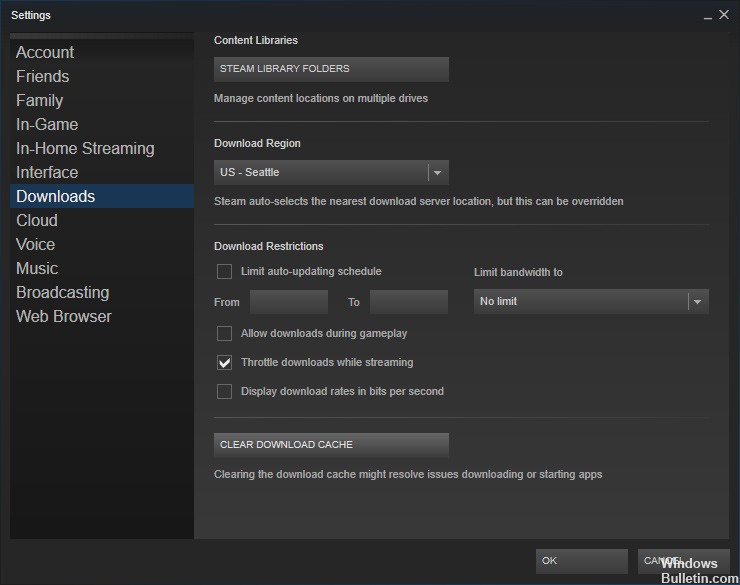
-
-
- Steam uygulamasında Steam> Ayarlar'a gidin.
- İndir'e gidin ve İndirme Önbelleğini Temizle'ye tıklayın.
- Tamam'a tıklayın.
- Sorunun çözülüp çözülmediğini kontrol edin.
-
Steam Kitaplığı Klasörünü Değiştirme
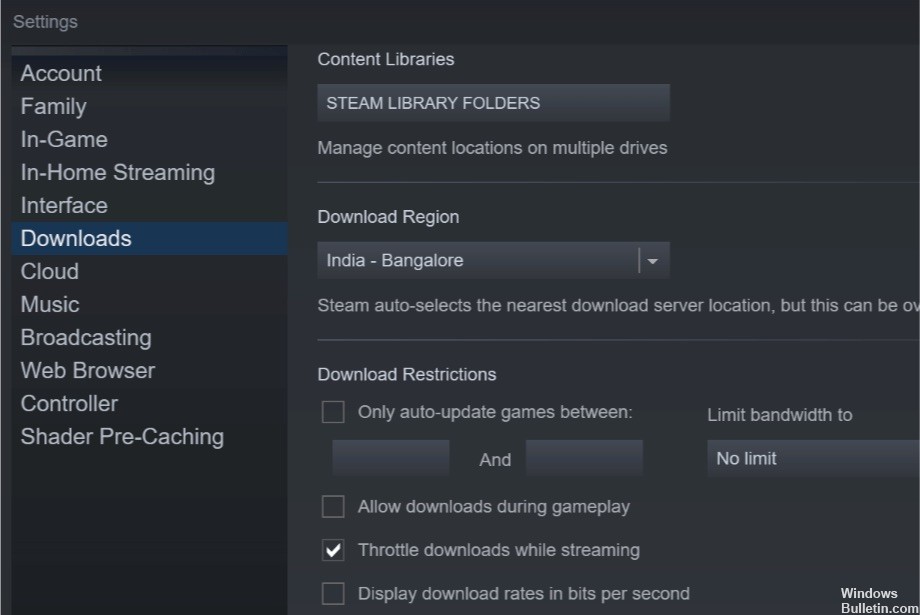
-
-
- Steam'i başlatın ve Steam> Ayarlar'a tıklayın.
- İndirilenler sekmesine tıklayın.
- Steam Kütüphanesi Klasörüne tıklayın.
- Ardından beliren iletişim kutusundaki Kitaplık Klasörü Ekle düğmesine tıklayın.
- Sisteminizde başka bir sürücü seçin ve Seç düğmesine tıklayın.
- Ayarlar penceresini kapatın ve bozuk sabit disk hatasıyla oyunu indirip yüklemeyi deneyin.
-
Yönetici olarak çalıştır
-
-
- Steam dosyasının bulunduğu yere gidin (varsayılan konum C: / program dosyaları [86] / Steam'dir).
- Steam.exe dosyasına sağ tıklayın ve özelliklere gidin.
- Özelliklerde, Uyumluluk sekmesine gidin ve "Bu programı yönetici olarak çalıştır" seçeneğinin etkinleştirildiğinden emin olun.
- Uygula'yı tıklayın ve tekrar Steam'i başlatın.
- Buhar diski hatasının düzeltildiğinden emin olun.
-
https://www.reddit.com/r/pcmasterrace/comments/8j646h/i_get_a_corrupt_disk_error_when_trying_to/
Uzman İpucu: Bu onarım aracı, depoları tarar ve bu yöntemlerden hiçbiri işe yaramadıysa, bozuk veya eksik dosyaları değiştirir. Sorunun sistem bozulmasından kaynaklandığı çoğu durumda iyi çalışır. Bu araç, performansı en üst düzeye çıkarmak için sisteminizi de optimize eder. tarafından indirilebilir Burayı tıklatarak

CCNA, Web Geliştirici, PC Sorun Giderici
Ben bir bilgisayar tutkunuyum ve pratik bir IT Professional'ım. Bilgisayar programlama, donanım sorunlarını giderme ve onarım konularında yıllarca deneyimim var. Web Geliştirme ve Veritabanı Tasarımı konusunda uzmanım. Ayrıca Ağ Tasarımı ve Sorun Giderme için CCNA sertifikam var.

